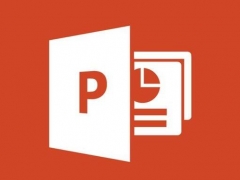PPT2016怎么设置页面停留时间 这个技巧教给你
教程之家
PPT
很多用户在PPT2016中设置了自动播放,但是每个页面停留的时间过短,导致播放效果不是很好,那么怎么设置页面停留时间呢,下面就来教教大家。
【设置方法】
1、首先我们点击上方的【切换】选项。
2、然后在右边的【换片方式】中,将单击鼠标时取消勾选,然后设置自动换片时间。这里的时间单位为小时:分钟:秒,比如这里设置了10秒后自动换片。

3、当然了如果你想后期的幻灯片全部为停留10秒,那么只需点击旁边的【全部应用】即可。如果是只在当前页面停留,那么就不要勾选,其他页面的操作方法相同,只需选择当前幻灯片页面,设置时间即可。
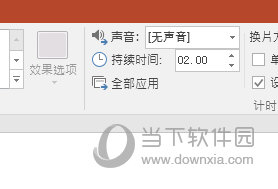
以上就是PPT2016设置页面停留时间的方法了,是不是非常的简单呢,学会了后就赶紧去将自己的幻灯片设置停留时间吧。